Как перейти с ЕНВД на УСН
Опубликовано: Администратор сайта, 07 декабря 2020
Межрайонная ИФНС России № 10 по Приморскому краю напоминает, что в соответствии с Федеральным Законом от 29.06.2012 № 97-ФЗ система налогообложения в виде единого налога на вменённый доход (ЕНВД) с 1 января 2021 года не применяется.
В этой связи налогоплательщики с 1 января 2021 года не вправе продолжать применять ЕНВД и могут выбрать иной специальный режим налогообложения, в частности, перейти на упрощённую систему налогообложения (УСН).
Организации или индивидуальные предприниматели, изъявившие желание перейти на УСН со следующего календарного года, уведомляют об этом налоговый орган по месту нахождения организации или месту жительства индивидуального предпринимателя не позднее 31 декабря календарного года, предшествующего календарному году, начиная с которого они переходят на УСН (пункт 1 статьи 346.
Таким образом, организации и индивидуальные предприниматели, которые перестают быть налогоплательщиками ЕНВД, изъявившие желание перейти на УСН, могут представить уведомление о переходе на упрощённую систему налогообложения с 1 января 2021 года не позднее 31 декабря 2020-го.
Уведомление о переходе на УСН представляется по форме № 26.2-1 (КНД 1150001), утверждённой приказом ФНС России от 02.11.2012 № ММВ-7-3/829@.
Уведомление может быть представлено в налоговый орган по месту нахождения организации или месту жительства индивидуального предпринимателя лично или через представителя, направлено по почте заказным письмом или передано в электронной форме по телекоммуникационным каналам связи с применением квалифицированной электронной подписи, в том числе через размещённый на сайте ФНС России сервис «Личный кабинет налогоплательщика индивидуального предпринимателя» в разделе «Моя система налогообложения».
Организация или индивидуальный предприниматель после представления уведомления о переходе на УСН вправе изменить первоначально выбранный объект налогообложения либо отказаться от применения данного режима, направив новое уведомление о переходе на УСН и/или соответствующее обращение в налоговый орган не позднее 31 декабря календарного года, в котором было подано данное уведомление. При этом в указанных случаях ранее представленное уведомление будет аннулировано.
При этом в указанных случаях ранее представленное уведомление будет аннулировано.
Снятие с учёта организаций и индивидуальных предпринимателей, состоящих на учёте в налоговых органах в качестве налогоплательщика ЕНВД, будет осуществлено в автоматическом режиме
Просьба, при копирование материала, оставлять ссылку на первоисточник. Спасибо!
как перейти на «упрощенку» ― СБИС
УСН — 2019: как перейти на «упрощенку» ― СБИС Используя официальный сайт sbis.ru, вы даете согласие на работу с cookie, Яндекс.Метрикой, Google Analytics для сбора технических данных. Подробнее
- 77 Москва
- 78 Санкт-Петербург
- 01 Республика Адыгея
- 02 Республика Башкортостан
- 03 Республика Бурятия
- 04 Республика Алтай
- 05 Республика Дагестан
- 06 Республика Ингушетия
- 07 Респ.
 Кабардино-Балкария
Кабардино-Балкария - 08 Республика Калмыкия
- 09 Респ. Карачаево-Черкессия
- 10 Республика Карелия
- 11 Республика Коми
- 12 Республика Марий Эл
- 13 Республика Мордовия
- 14 Республика Саха (Якутия)
- 15 Северная Осетия — Алания
- 16 Республика Татарстан
- 17 Республика Тыва
- 18 Республика Удмуртия
- 19 Республика Хакасия
- 20 Республика Чечня
- 21 Республика Чувашия
- 22 Алтайский край
- 23 Краснодарский край
- 24 Красноярский край
- 25 Приморский край
- 26 Ставропольский край
- 27 Хабаровский край
- 28 Амурская обл.

- 29 Архангельская обл.
- 30 Астраханская обл.
- 31 Белгородская обл.
- 32 Брянская обл.
- 33 Владимирская обл.
- 34 Волгоградская обл.
- 35 Вологодская обл.
- 36 Воронежская обл.
- 37 Ивановская обл.

- 38 Иркутская обл.
- 39 Калининградская обл.
- 40 Калужская обл.
- 41 Камчатский край
- 42 Кемеровская обл.
- 43 Кировская обл.
- 44 Костромская обл.
- 45 Курганская обл.
- 46 Курская обл.
- 47 Ленинградская обл.

- 48 Липецкая обл.
- 49 Магаданская обл.
- 50 Московская обл.
- 51 Мурманская обл.
- 52 Нижегородская обл.
- 53 Новгородская обл.
- 54 Новосибирская обл.
- 55 Омская обл.
- 56 Оренбургская обл.
- 57 Орловская обл.

- 58 Пензенская обл.
- 59 Пермский край
- 60 Псковская обл.
- 61 Ростовская обл.
- 62 Рязанская обл.
- 63 Самарская обл.
- 63 Тольятти
- 64 Саратовская обл.
- 65 Сахалинская обл.
- 66 Свердловская обл.

- 67 Смоленская обл.
- 68 Тамбовская обл.
- 69 Тверская обл.
- 70 Томская обл.
- 71 Тульская обл.
- 72 Тюменская обл.
- 73 Ульяновская обл.
- 74 Челябинская обл.
- 75 Забайкальский край
- 76 Ярославская обл.

- 79 Еврейская АО
- 83 Ненецкий АО
- 86 Ханты-Мансийский АО
- 87 Чукотский АО
- 89 Ямало-Ненецкий АО
- 91 Республика Крым
- 92 Севастополь
Есть ли альтернатива для уведомления о переходе на УСН?
20192020
НомерЛюбой
Электронная версия
Как ИП перейти на УСН?
Добрый день, уважаемые предприниматели!
Я уже писал статью про то, как открыть ИП, и если Вы выбрали упрощенную систему налогообложения (УСН), то необходимо сразу же подать заявление на переход на УСН.
Некоторые налоговые инспекции принимают это заявление сразу, при подаче документов на регистрацию ИП, а некоторые принимают заявление только после открытия. В любом случае, ничего страшного нет, если заявление у вас не взяли сразу.
Ограничения
Но следует знать, что некоторые ИП не смогут перейти на УСН. Например, при некоторых видах деятельности нельзя применять УСН. Если вы превысите определенный предел по годовому доходу, то тоже можете потерять право применять УСН.
Например, на 2019 год ограничения по УСН рассмотрены вот здесь: https://dmitry-robionek.ru/usn/limit-2019.html
Сроки подачи заявления о переходе на УСН
У вас есть 30 календарных дней с момента регистрации ИП для перехода на УСН. Лучше сходить самому и подать.
Вот ссылка на официальный сайт налоговой РФ, где есть соответствующий закон:
http://www.nalog.ru/rn77/taxation/taxes/usn/4344714/
Что нужно сделать?
- Подготовьте три заявления формы №26.2-1 и распечатайте в ТРЕХ экземплярах.
 (официальный бланк можно скачать вот здесь). На самом деле, скорее всего, вам потребуется только два экземпляра заявления. Но в некоторых городах требуют именно три экземпляра. Два забирают, а третью копию отдадут вам. Поэтому, я все-таки советую подготовить именно три копии.
(официальный бланк можно скачать вот здесь). На самом деле, скорее всего, вам потребуется только два экземпляра заявления. Но в некоторых городах требуют именно три экземпляра. Два забирают, а третью копию отдадут вам. Поэтому, я все-таки советую подготовить именно три копии. - Пойти в налоговую и отстоять в гигантской очереди : ) Шучу, сейчас все цивильно и почти везде есть электронная очередь.
- Отдать три экземпляра заявления на УСН и обязательно забрать себе один. На нем должен стоять штамп налоговой + подпись сотрудник, который его принял. Храните его, так как он может понадобиться. Например, его может потребовать банк при открытии счета.
Конечно, заявление можно отправить почтой, но я считаю это не очень хорошей идеей и не очень доверяю такому способу.
УСН вы сможете применять с момента регистрации ИП. Главное – это успеть подать заявление о переходе на УСН в течении 30 календарных дней!
Как выглядит это заявление? Как его заполнить?
Это ровно одна страница, в которой нужно заполнить Ваши данные:
Внимательно читайте все сноски в этом заявлении и оформляйте.
А еще лучше, заполните это заявление при помощи замечательной и бесплатной программы от самой Налоговой Инспекции России, которая называется «Налогоплательщик ЮЛ».
О том, как установить и настроить эту программу читайте вот здесь: https://dmitry-robionek.ru/soft-for-biz/nalogoplatelshhik-jurlic.html
Скачивать ее нужно только с официального сайта налоговой и регулярно обновлять! https://www.nalog.ru/rn77/program/5961229/
Вы спросите: «А зачем мне эта громоздкая программа для составления простейшего заявления?» На самом деле, я считаю, что программа «Налогоплательщик ЮЛ» должна быть установлена у любого ИП.
Если ее регулярно обновлять, то Вы получите наиболее актуальные бланки и формы для подачи всевозможных заявлений в налоговую и.т.д. Я сам ей периодически пользуюсь, несмотря на то, что моя основная программа для ведения учета «1С. Предприниматель».
Например, я ее использую для дополнительной сверки при составлении годовой декларации по УСН.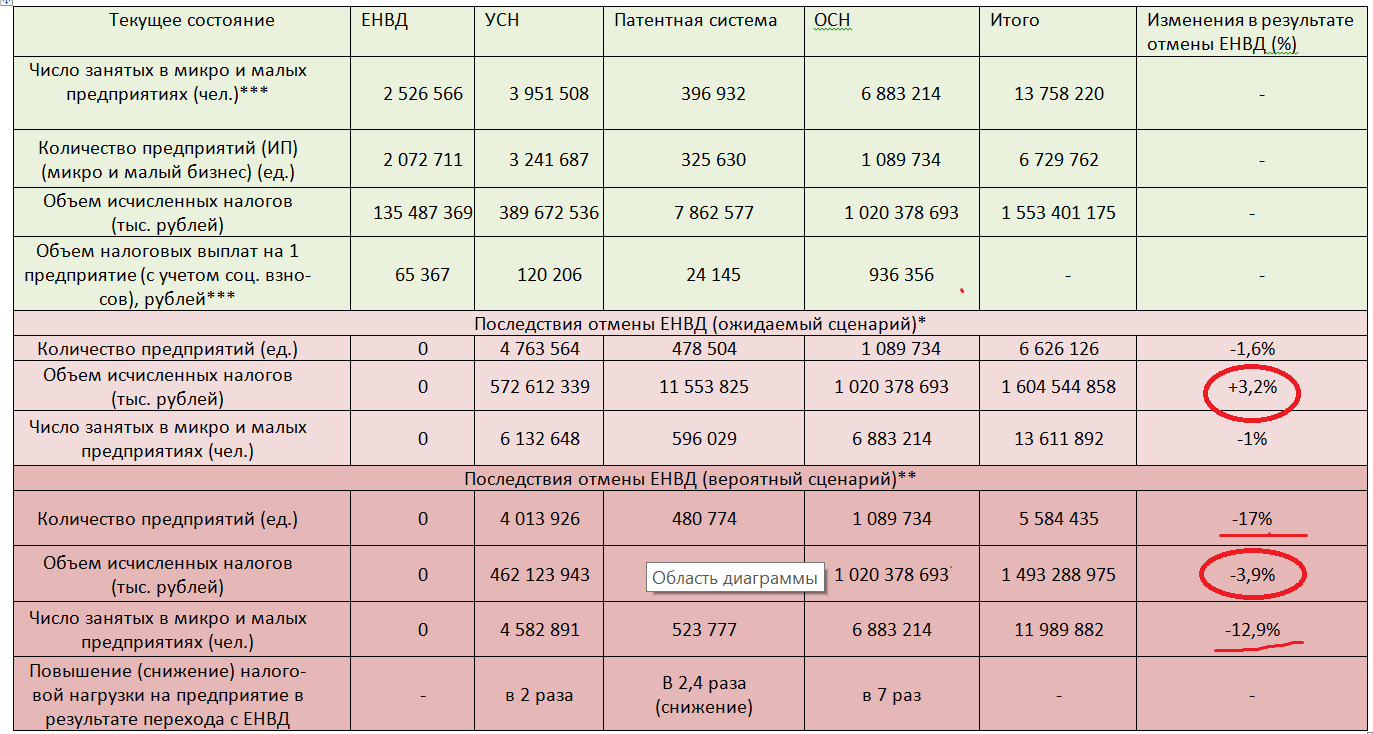 Да, в этой замечательной (и бесплатной!) программе есть есть возможность самостоятельно заполнить декларацию по УСН.
Да, в этой замечательной (и бесплатной!) программе есть есть возможность самостоятельно заполнить декларацию по УСН.
Но отмечу, что программа «Налогоплательщик ЮЛ» не заменит на 100% «1С» или какую-нибудь облачную бухгалтерию, но прекрасно их дополнит. Короче говоря, устанавливайте, не пожалеете. Для дополнительной сверки той же самой декларации по УСН, пригодится для множества других задач.
После того, как установите и настроите эту программу, в меню программы нужно выбрать вот таким образом:
В следующем окне нажимаем на иконку со знаком «+» и выбираем заявление по форме 26.2.1
После этого увидим форму заявления, которую необходимо заполнить. Смотрим на цветные ячейки, дважды кликаем по ним и выбираем нужные значения.
Ничего сложного, разберетесь.
После того, как заполните заявление, проверьте его на ошибки и пошлите на печать: Сначала нажимаем на иконку с буквой «Р» (Рассчитать документ), потом на иконку с буквой «К» (Контроль документа), а затем на значок с изображением принтера.
И еще раз обращаю Ваше внимание, что оформлять нужно корректно и ВНИМАТЕЛЬНО читать подсказки программы. Выбирать нужные режимы УСН «Доходы» или «Доходы минус расходы», верно прописать ИНН, верно указывайте код для перехода на УСН и так далее.
Программа замечательная, обязательно возьмите ее на заметку.
Что делать, если не успели подать заявление за 30 дней?
К сожалению, Вам придется подождать да следующего года. Вы должны подать заявление до 31 декабря текущего года, по схеме выше, но применять УСН сможете только с 1 января следующего года.
А до 1 января следующего года придется жить на общем режиме налогообложения. Поэтому, прежде чем открывать ИП все тщательно просчитайте и продумайте. Почитайте мой блог – здесь есть почти все, что нужно : )
P.S. В статье приведены скриншоты программы «Налогоплательщик ЮЛ». Найти ее можно на официальном сайте ФНС РФ по этой ссылке: https://www.nalog.ru/rn77/program/5961229/
Я создал этот сайт для всех, кто хочет открыть свое дело в качестве ИП, но не знает с чего начать. И постараюсь рассказать о сложных вещах максимально простым и понятным языком.
И постараюсь рассказать о сложных вещах максимально простым и понятным языком.
Как перейти с ЕНВД на УСН
Как выбрать налоговый режим для ИП
Как выбрать налоговый режим для ООО
С 1 января 2020 года единый налог на вменённый доход отменили для всех бизнесменов Перми (решение Пермской городской Думы от 24.09.2019 №204) и предпринимателей, которые продают маркированные лекарства, одежду, обувь и изделия из меха (ст. 2 п. 59 закона 325-ФЗ). Для остальных бизнесменов единый налог на вменённый доход действует до 2021 года (ст. 5 п. 8 закона 97-ФЗ). Предприниматели надеялись, что правительство продлит действие ЕНВД, но Минфин сказал, что этого не случится (письмо Минфина от 08.10.2019 № 03-11-11/77205).
Чтобы перейти на УСН, предпринимателю нужно отказаться от ЕНВД и в течение месяца подать уведомление про переход на упрощёнку.
Шаг 1. Отказаться от ЕНВД
Правила постановки на учёт и снятия с учёта:
в п.3 ст. 346.28 НК РФ
в ст. 84 НК РФ
Чтобы перестать платить единый налог, предприниматель должен написать и отправить заявление в налоговую. Его можно: прислать по почте, принести самостоятельно, передать с представителем, отправить через личный кабинет налогоплательщика. Чтобы подать заявление через интернет, нужна электронная подпись.
Его можно: прислать по почте, принести самостоятельно, передать с представителем, отправить через личный кабинет налогоплательщика. Чтобы подать заявление через интернет, нужна электронная подпись.
Шаг 2. Перейти на УСН
Про переход на УСН — в п. 2 ст. 346.13, НК РФ
Когда предприниматель снялся с учёта, он может перейти на упрощённую систему налогообложения. Для этого нужно заполнить и подать уведомление в налоговую. Передать его можно таким же способом, как и заявление.
Скачать форму уведомления
Когда подавать документы
Чтобы не пришлось платить единый налог дольше, нужно вовремя подать заявление и уведомление в налоговую. Срок перехода на упрощёнку зависит от ситуации, в которой оказался предприниматель. Рассмотрим восемь случаев:
| Причины перехода на УСН | Примеры | Срок подачи заявления об уходе с ЕНВД | Срок подачи уведомления о переходе на УСН | Когда переведут |
|---|---|---|---|---|
| Стало выгоднее работать на упрощёнке | Предприниматель посчитал, что вмененный доход далёк от действительности. Дешевле платить 15% с прибыли или 6% с дохода. Дешевле платить 15% с прибыли или 6% с дохода. | до 31 декабря этого года | до 31 декабря этого года | с 1 января следующего года |
| Решил перевести один из бизнесов на упрощёнку | У бизнесмена несколько сфер деятельности, и почти все на упрощёнке. Оказалось легче и дешевле платить один налог. | до 31 декабря этого года | до 31 декабря этого года | с 1 января следующего года |
| Решил заняться другим бизнесом, для которого ЕНВД не действует | У предпринимателя была автомойка. Он продал её и открыл интернет-магазин по продаже автозапчастей. У интернет-магазина нет торговой площади, поэтому нельзя платить единый налог. | до 31 декабря этого года | до 31 декабря этого года | с 1 января следующего года |
| Обнулились показатели, на основе которых предприниматель считает ЕНВД | Предприниматель продал торговые автоматы. Теперь он не может платить единый налог. | в течение 5 дней после обнуления показателей | в течение 30 дней после ухода с ЕНВД | в том месяце, когда предприниматель подал уведомление |
| Местные власти приняли новые законы о налогах | В регионе ввели торговый сбор.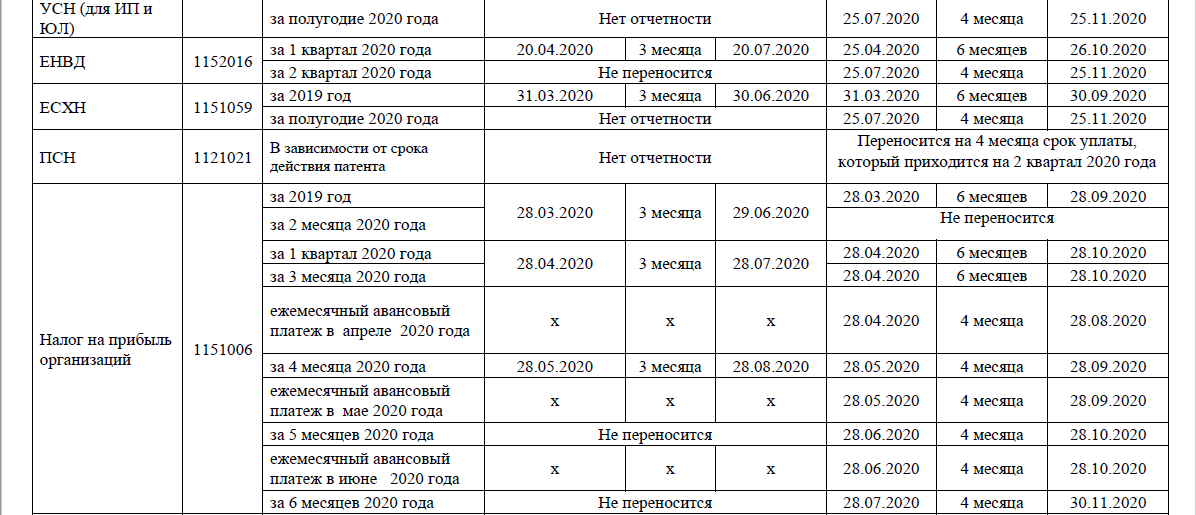 Его нельзя совмещать с единым налогом Его нельзя совмещать с единым налогом | в течение 5 дней после изменения закона | в течение 30 дней после ухода с ЕНВД | в том месяце, когда предприниматель подал уведомление |
| Предприниматель нарушил условия работы на ЕНВД | У предпринимателя небольшая сеть киосков. Он начал продавать в них свои овощи и потерял право на единый налог. | в течение 5 дней после нарушения условий | в течение 30 дней после ухода с ЕНВД | в том месяце, когда предприниматель подал уведомление |
| Отменили ЕНВД для бизнеса, которым занимается предприниматель | Бизнесмен продавал шубы в торговом центре. Для него отменили единый налог. Нужно выбрать другую систему налогообложения. | 1-й вариант: в течение 5 дней после отмены ЕНВД 2-й вариант: до 31 декабря этого года | 1-й вариант: в течение 30 дней после ухода с ЕНВД 2-й вариант: до 31 декабря этого года | 1-й вариант: в том месяце, когда предприниматель подал уведомление 2-й вариант: с 1 января следующего года |
| Отменили ЕНВД по всей стране | У предпринимателя бизнес по перевозке грузов. Он платил единый налог. Его отменили, и теперь нужно выбрать новый режим. Он платил единый налог. Его отменили, и теперь нужно выбрать новый режим. | 1-й вариант: в течение 5 дней после отмены ЕНВД 2-й вариант: до 31 декабря этого года | 1-й вариант: в течение 30 дней после ухода с ЕНВД 2-й вариант: до 31 декабря этого года | 1-й вариант: в том месяце, когда предприниматель подал уведомление 2-й вариант: с 1 января следующего года |
| Причины перехода на УСН |
|---|
| Стало выгоднее работать на упрощёнке |
| Примеры |
| Предприниматель посчитал, что вмененный доход далёк от действительности. Дешевле платить 15% с прибыли или 6% с дохода. |
| Срок подачи заявления об уходе с ЕНВД |
| до 31 декабря этого года |
| Срок подачи уведомления о переходе на УСН |
| до 31 декабря этого года |
| Когда переведут |
| с 1 января следующего года |
| Причины перехода на УСН |
| Решил перевести один из бизнесов на упрощёнку |
| Примеры |
У бизнесмена несколько сфер деятельности, и почти все на упрощёнке. Оказалось легче и дешевле платить один налог. Оказалось легче и дешевле платить один налог. |
| Срок подачи заявления об уходе с ЕНВД |
| до 31 декабря этого года |
| Срок подачи уведомления о переходе на УСН |
| до 31 декабря этого года |
| Когда переведут |
| с 1 января следующего года |
| Причины перехода на УСН |
| Решил заняться другим бизнесом, для которого ЕНВД не действует |
| Примеры |
| У предпринимателя была автомойка. Он продал её и открыл интернет-магазин по продаже автозапчастей. У интернет-магазина нет торговой площади, поэтому нельзя платить единый налог. |
| Срок подачи заявления об уходе с ЕНВД |
| до 31 декабря этого года |
| Срок подачи уведомления о переходе на УСН |
| до 31 декабря этого года |
| Когда переведут |
| с 1 января следующего года |
| Причины перехода на УСН |
| Обнулились показатели, на основе которых предприниматель считает ЕНВД |
| Примеры |
Предприниматель продал торговые автоматы. Теперь он не может платить единый налог. Теперь он не может платить единый налог. |
| Срок подачи заявления об уходе с ЕНВД |
| в течение 5 дней после обнуления показателей |
| Срок подачи уведомления о переходе на УСН |
| в течение 30 дней после ухода с ЕНВД |
| Когда переведут |
| в том месяце, когда предприниматель подал уведомление |
| Причины перехода на УСН |
| Местные власти приняли новые законы о налогах |
| Примеры |
| В регионе ввели торговый сбор. Его нельзя совмещать с единым налогом |
| Срок подачи заявления об уходе с ЕНВД |
| в течение 5 дней после изменения закона |
| Срок подачи уведомления о переходе на УСН |
| в течение 30 дней после ухода с ЕНВД |
| Когда переведут |
| в том месяце, когда предприниматель подал уведомление |
| Причины перехода на УСН |
| Предприниматель нарушил условия работы на ЕНВД |
| Примеры |
У предпринимателя небольшая сеть киосков. Он начал продавать в них свои овощи и потерял право на единый налог. Он начал продавать в них свои овощи и потерял право на единый налог. |
| Срок подачи заявления об уходе с ЕНВД |
| в течение 5 дней после нарушения условий |
| Срок подачи уведомления о переходе на УСН |
| в течение 30 дней после ухода с ЕНВД |
| Когда переведут |
| в том месяце, когда предприниматель подал уведомление |
| Причины перехода на УСН |
| Отменили ЕНВД для бизнеса, которым занимается предприниматель |
| Примеры |
| Бизнесмен продавал шубы в торговом центре. Для него отменили единый налог. Нужно выбрать другую систему налогообложения. |
| Срок подачи заявления об уходе с ЕНВД |
| 1-й вариант: в течение 5 дней после отмены ЕНВД 2-й вариант: до 31 декабря этого года |
| Срок подачи уведомления о переходе на УСН |
| 1-й вариант: в течение 30 дней после ухода с ЕНВД 2-й вариант: до 31 декабря этого года |
| Когда переведут |
| 1-й вариант: в том месяце, когда предприниматель подал уведомление 2-й вариант: с 1 января следующего года |
| Причины перехода на УСН |
| Отменили ЕНВД по всей стране |
| Примеры |
У предпринимателя бизнес по перевозке грузов. Он платил единый налог. Его отменили, и теперь нужно выбрать новый режим. Он платил единый налог. Его отменили, и теперь нужно выбрать новый режим. |
| Срок подачи заявления об уходе с ЕНВД |
| 1-й вариант: в течение 5 дней после отмены ЕНВД 2-й вариант: до 31 декабря этого года |
| Срок подачи уведомления о переходе на УСН |
| 1-й вариант: в течение 30 дней после ухода с ЕНВД 2-й вариант: до 31 декабря этого года |
| Когда переведут |
| 1-й вариант: в том месяце, когда предприниматель подал уведомление 2-й вариант: с 1 января следующего года |
Памятка
Чтобы перейти с ЕНВД на УСН, нужно:
Шаг 1. Написать заявление в налоговую об отказе от ЕНВД.
Шаг 2. Подать уведомление в налоговую о переходе на УСН.
Есть два варианта перехода:
- Если предприниматель хочет перейти на УСН добровольно, это можно сделать только с 1 января. Для этого ему нужно подать уведомление о переходе на УСН до 31 декабря.

- Если предприниматель потеряли право использовать ЕНВД, он может перейти на УСН в середине года. Для этого ему нужно подать уведомление о переходе на УСН в течение 30 дней после ухода с ЕНВД.
Спросите бухгалтера, если у вас Эвотор
Для ИП
Название: Онлайн-бухгалтер для предпринимателей
Цена: От 0 ₽ в год
платные тарифы — 30 дней бесплатно
Как работает: Приложение «ДокиОки» поможет отправить декларации с применением ЭЦП, подготовит квитанции, кадровые документы и больничные листы, рассчитает налоги, зарплаты и отпускные, а также напомнит обо всех важных событиях налогового календаря, чтобы вы не получили штраф.
Для юридических лиц
Название: Мое Дело Интернет-бухгалтерия
Цена: От 9996 ₽ в год
3 дня бесплатно
Как работает: Сервис «Моё дело» — это удобная бухгалтерия для бизнеса. Чтобы не нанимать в штат дополнительного сотрудника, передайте всю работу сотрудникам сервиса. Команда профессиональных бухгалтеров поможет работать с документами, кадрами и отчетностью и подскажет, как сократить налоги.
Чтобы не нанимать в штат дополнительного сотрудника, передайте всю работу сотрудникам сервиса. Команда профессиональных бухгалтеров поможет работать с документами, кадрами и отчетностью и подскажет, как сократить налоги.
Автору помогала Катерина Земскова, консультант по налогам и бухгалтерскому учёту.
Бланк заявления о переходе на УСН (упрощенку) при регистрации ООО в 2020 году
Заполнить бланк несложно, так как он одностраничный, но все-таки некоторые моменты нужно учитывать:
Образец заполнения бланка о переходе на УСН при регистрации ООО
Для того, чтобы пользоваться льготами упрощенного учета и платить меньше налогов с первого дня деятельности организации, можно сдать заявление на упрощенку сразу при регистрации ООО. Если по каким-то причинам этого сделать сразу не получается, то можно сдать позже, так как срок сдачи еще будет актуален 30 дней.
Если по каким-то причинам этого сделать сразу не получается, то можно сдать позже, так как срок сдачи еще будет актуален 30 дней.
Важно отметить, что уведомление лучше подать в отведенный срок, иначе придется ждать начала следующего года, чтобы продолжить деятельности организации на упрощенной системе налогообложения.
Заявление о переходе на УСН подается в налоговую в двух экземплярах (для Москвы — в трех экземплярах). Один из бланков должны сразу вернуть обратно с пометкой о приеме, который в дальнейшем нужно обязательно сохранить.
В каком случае инспекция может отказать в приеме уведомления на УСН
Существует вероятность, что в налоговом органе при регистрации ООО могут одновременно с этим отказать в принятии заявление о переходе на УСН. Такой исход событий может быть связан с тем, что законодательство требует подавать заявление на УСН при регистрации фирмы в налоговый орган, который находится по месту учета новой компании. А документы на регистрацию ООО часто сдают в специальную налоговую инспекцию, осуществляющая постановку на учет новых юридических лиц.
Если заявление было принято налоговой, то ждать уведомления о праве применять УСН не нужно. Переход на упрощенный способ учета имеет не разрешительный, а уведомительный характер. Подтверждением того, что лицо уведомило налоговый орган о намерении применять УСН, станет копия уведомления с отметкой (квитанция о приеме в случае подачи уведомления по почте).
Итоги
При открытии ООО в 2020 году выгоднее сразу начать деятельность на упрощенной системе налогообложения. Такой выбор положительно отразится на старте бизнеса, так как налоговая нагрузка будет значительно ниже, чем на ОСНО. Единственное, необходимо сразу учесть все ограничения УСН, чтобы в дальнейшем не получить пени и штрафы от ФНС.
Подать заявление о переходе на УСН можно одновременно с заявлением о регистрации ООО либо в течение 30 суток с момента открытия фирмы. Рекомендуется подать уведомление именно в эти сроки сдачи, иначе применение УСН будет возможно только с начала следующего года.
Актуальный бланк формы 26.
 2–1 для заполнения скачать по ссылке.
2–1 для заполнения скачать по ссылке.В этом видео наглядно продемонстрировано, как заполняется образец заявления:
Новые площадки, освещение и аллея сердец. В Торецкой ТГ запланировали несколько обновлений
Проекты придумали сами жители громады, а деньги частично предоставят из местного бюджета.
Что такое бюджет участия или общественный бюджет?
Это конкурс, который проводит местная власть для жителей общины, чтобы те могли реализовать свои идеи или решить проблемы города или поселка за деньги местного бюджета. Например, установить площадка, городская власть не вносит в план несколько лет, отремонтировать кабинет в больнице, сделать навигатор городом и тому подобное. Инициаторы составляют проекты, а жители за него голосуют.
В Торецке в этом году на программу подали 20 проектов, которые поддержали почти 3000 жителей общины. Из них Торецкая городская военно-гражданская администрация выбрала в этом году 6 победителей, которым выделит на проект почти 600 тысяч гривен.
Из них Торецкая городская военно-гражданская администрация выбрала в этом году 6 победителей, которым выделит на проект почти 600 тысяч гривен.
Больше проектов, победивших в бюджете участия — это строительство спортивных площадок. В инициаторов теперь будет возможность переустроить заброшенные улицы в спортивные комплексы, где смогут играть дети.
Один из этих проектов — это площадка в пгт Северное по улице Центральной. Спорткомплекс должен появиться в сквере возле парка культуры. Инициаторы проекту говорится, что в поселке нет спортивных игровых комплексов. А по их данным, там проживают 742 ребенка в возрасте от 2 до 13 лет, которые смогут играть на новой площадке. Купить игровой комплекс планируют за 100 тыс гривен.
Так же детская площадка хотят обустроить в самом Торецке, по улице Лесная, 5. Там также хотят установить скамейки, урны для мусора, а также убрать окружающую территорию для площадки. На это из бюджета общины должны выделить 96 тысяч гривен.
А вот в пгт Щербиновка кроме детской площадки хотят также установить тренажеры, теннисные столы, и обустроить велопарковки. Это хотят сделать на школьной площадке в ОШ №20 по улице Шевченко, 38.
Ремонт лестниц и тротуараНе ремонтируют в рамках программы благоустройства, отремонтируют за общественный бюджет. Так решили жители Новгородского, которые выиграли со своим проектом с восстановлением тротуара между улицами Почтовая и Воинов Интернационалистов. Дорожка там сейчас заложена буквально бетонными плитами на грязи.
Поэтому хотят, чтобы там расчистили территорию, отремонтировали сам тротуар и установить металлические ступеньки вместо импровизированных ступенек из бетонных блоков. На это нужно также 100 тыс грн.
Заняться ремонтом за счет общественного бюджета хотят и жители Торецка. Группа жителей за почти 100 тыс грн должны отремонтировать лестницу у местной музыкальной школы им. Карабица по улице Владимирская, 31. Как говорят местные, лестница выглядят очень запущенной и опасной. Поэтому и требует ремонта. Но кроме реконструкции за счет средств, выделяемых на проект, будут устанавливать фонари и подключать их к городской сети электроснабжения.
Поэтому и требует ремонта. Но кроме реконструкции за счет средств, выделяемых на проект, будут устанавливать фонари и подключать их к городской сети электроснабжения.
Этот проект также касается благоустройства. В пгт Новгородское хотят обустроить сквер. Раньше там стоял памятник Ленину, а теперь запланировали тематический парк любви.
На месте памятника планируют установить инсталляцию, а также поставить 2 скамейки в форме сердец. Вокруг инсталляции все хотят осыпать щебнем, а территорию жители планируют убирать собственными силами.
Читайте также:
Как выключить Nintendo Switch или перевести его в спящий режим
- Рекомендуется выключить Nintendo Switch, если вы собираетесь находиться вдали от консоли в течение длительного периода времени.
- Вы также можете перевести коммутатор в спящий режим, который отключает его экран и большинство функций, но позволяет снова использовать консоль одним нажатием кнопки.

- Коммутатор можно перевести в спящий режим с контроллера или нажатием кнопки на самой консоли, а для его выключения требуется одновременное использование консоли и пульта дистанционного управления.
- Посетите домашнюю страницу Business Insider, чтобы узнать больше.
Как и любое другое электронное устройство, рекомендуется выключить консоль Nintendo Switch, если вы ее не используете.
Это позволяет оборудованию отдыхать, сбрасывает любое потенциально вызывающее сбои программное обеспечение и позволяет батареям заряжаться быстрее.
Если вы просто делаете перерыв, то спящий режим коммутатора — лучший выбор. Эта опция отключает экран и переводит консоль в режим низкого энергопотребления, но позволяет вам возобновить игру прямо с того места, где вы были, за считанные секунды.
Ознакомьтесь с продуктами, упомянутыми в этой статье:Nintendo Switch (от 299,99 долларов США в Best Buy)
Чтобы полностью выключить Nintendo Switch:
1. Удерживайте кнопку питания на верхней части консоли в течение пять секунд.
Удерживайте кнопку питания на верхней части консоли в течение пять секунд.
2. Откроется меню. В этом меню выберите «Электропитание».
3. Затем с помощью контроллера прокрутите вниз до «Выключить» и нажмите кнопку A. Если коммутатор отстыкован, вы также можете коснуться его пальцем.
Полное выключение консоли Switch, когда она не будет использоваться в течение длительного времени, поможет сохранить оборудование. Стивен Джон / Business Insider
Стивен Джон / Business InsiderПерейти в спящий режим на Nintendo Switch можно тремя способами.
Самый простой способ — просто нажать кнопку в верхней части консоли.
Вы также можете войти в спящий режим, удерживая кнопку «Домой» на правом контроллере Joy-Con, а затем выбрав «Спящий режим», когда появится всплывающее окно.
Вы можете выбрать «Спящий режим» в меню кнопки «Домой». Стивен Джон / Business Insider Наконец, на главном экране Switch вы можете прокрутить вниз до значков задач в нижней части экрана, а затем выбрать спящий режим, который является значком кнопки питания в крайнем правом углу.
Почему пора отказаться от телефона перед сном
Узнайте больше об услугах и лечении сна SCL Health.
Для многих из нас это обычное дело перед сном: запрыгнуть в пижаму, выключить свет, залезть в кровать, а затем… потянуться за сотовым телефоном.
Мы все виноваты в этом. И, эй, вы можете даже оказаться виноватым прямо сейчас, читая эту статью. Но раз уж вы здесь, вы могли бы впитать эти полезные знания — а затем ложиться спать!
Но раз уж вы здесь, вы могли бы впитать эти полезные знания — а затем ложиться спать!
Мы тратим весь день на то, чтобы кормить наш мозг информацией, поэтому, когда придет время выключить его, мы должны сделать то же самое и с нашими телефонами.Многочисленные исследования показали, что использование телефона перед сном вредит вашему здоровью в целом, поэтому давайте разберемся и посмотрим, почему.
Синий свет вреден для глаз.
Синий свет, излучаемый экраном вашего мобильного телефона, ограничивает выработку мелатонина, гормона, который контролирует ваш цикл сна и бодрствования (он же циркадный ритм). Это затрудняет засыпание и просыпание на следующий день. Циркадный ритм кажется особенно чувствительным к синему свету, поскольку он имеет короткую длину волны.Исследования также показывают, что воздействие синего света может вызвать повреждение сетчатки.
Повышает бдительность ночью.
Допустим, вы только что получили строго сформулированное электронное письмо или увидели сообщение в Facebook, с которым не согласны. Вам будет труднее расслабиться и заснуть сейчас, когда вы все возбуждены. Даже если это не расстраивает контент, удерживая свой ум занятым, прокручивая свой телефон, можно обмануть ваш мозг, заставив его думать, что ему нужно бодрствовать.
Вам будет труднее расслабиться и заснуть сейчас, когда вы все возбуждены. Даже если это не расстраивает контент, удерживая свой ум занятым, прокручивая свой телефон, можно обмануть ваш мозг, заставив его думать, что ему нужно бодрствовать.
Снижает бдительность на следующее утро.
Поскольку вы потратили это дополнительное время на то, чтобы бодрствовать, читая электронную почту, вместо того, чтобы спать, теперь вы будете более уставшими и менее внимательными на следующий день. И кто хочет быть менее осознанным и более вялым в течение дня? Помимо того факта, что ночная прокрутка может снизить вашу эффективность, она также может привести к значительному и хроническому недосыпанию.
Уменьшает общее количество быстрого сна.
Если можете, попробуйте перевести телефон в режим «не беспокоить» или в беззвучный режим, когда вы ложитесь спать.Потому что, даже если вы можете не участвовать в нем, текстовые оповещения, игровые уведомления или сообщения электронной почты могут прервать ваш глубокий сон.
Теперь вы, вероятно, задаетесь вопросом: «Что мне делать перед сном без телефона?» Не волнуйся! Вот несколько советов и советов, которые помогут вам заснуть без помощника.
Советы:
Прекратите пользоваться электронными устройствами за 30 минут до сна.
Национальный фонд сна рекомендует прекратить пользоваться электронными устройствами, такими как мобильный телефон, по крайней мере за 30 минут до сна.Вместо этого возьмите книгу, спрятанную на прикроватной тумбочке, и начните читать перед сном. Вы будете впечатлены тем, насколько быстрее вы заснете и насколько лучше вы почувствуете себя на следующий день.
Уберите телефон в другую комнату.
Если положить телефон на кухню, в ванную — черт возьми, даже в подвал, чтобы зарядить его на ночь, это поможет отговорить вас от проверки его ночью (особенно, если ваш подвал особенно пугает).Если вы беспокоитесь, что можете пропустить звонок в экстренной ситуации, настройте его так, чтобы он звонил только тогда, когда звонят определенные люди, но все же убирайте его из постели и вне досягаемости — на случай, если возникнет соблазн.
Pokemon Sleep — это Pokemon Go, но для сна
Время сна.
Компания покемоновКомпания Pokemon придумала сон покемонов. Цунэкадзу Исихара, генеральный директор Pokemon Company, заявил во вторник, что Pokemon Sleep «превратит сон в развлечение», во многом так же, как Pokemon Go превратил прогулки в развлечение.
Мы рады объявить о разработке Pokémon Sleep, нового приложения от @Pokemon_cojp, которое отслеживает время, в течение которого пользователь спит, и обеспечивает уникальный игровой процесс!
На случай, если вам интересно, по этому поводу проконсультировались с несколькими Снорлаксами.#PokemonSleep появится в 2020 году. Pic.twitter.com/nJ7mJY09Dl
— Pokémon (@Pokemon) 29 мая 2019 г.
Мы все еще расстроены тем, что Jigglypuff не является талисманом для этого.
Приложение было представлено на пресс-конференции Pokemon во вторник вместе с несколькими другими играми и продуктами. Pokemon Go сейчас наводнен Снорлаксом, в честь анонсов.
Подробнее: Апноэ во сне может быть причиной усталости после полноценного ночного сна | Розовый, синий и коричневый шум — секрет лучшего ночного отдыха.
Сейчас играет: Смотри: Nintendo представляет трекер сна Pokemon Go Plus Plus
5:26
ВыпускPokemon Sleep запланирован на 2020 год и будет работать с устройством, которое Nintendo называет Pokemon Go Plus Plus.Это не шутка. Это настоящее имя. Периферийное устройство поможет отслеживать ваш сон и режим сна.
Сон покемонов : все, что мы знаем и не знаем
Pokemon Go Plus Plus также будет продолжать (как и его предшественник) использоваться как обычный Pokemon Go Plus в течение дня. Но будет подключаться к вашему телефону через Bluetooth, чтобы отправлять данные о вашем сне в течение ночи.По сути, Pokemon Go Plus Plus добавляет тип функциональности, которую вы обычно получаете с большинством умных часов, и привязывает его к видеоигре Pokemon. Гений.
⬇️ Pokémon GO Plus + Подробная информация ⬇️
☀️ Используйте его как Pokémon GO Plus в течение дня.
— Покемон (@Pokemon) 29 мая 2019 г.
🌙 Положите его на ночь рядом с подушкой, чтобы отслеживать время, в течение которого вы спите.
🎮 Он отправляет эту информацию о сне на ваш смартфон через Bluetooth. #PokemonGOPlusPlus
Pokemon Sleep разрабатывается компанией Select Button, которая недавно работала над мобильной игрой Pokemon: Magikarp Jump.
Как будто нам нужно больше причин для сна, теперь мы можем буквально тренировать покемонов во сне.
Вместе с Pokemon Sleep, The Pokemon Company также представила продолжение Pokemon: Detective Pikachu, которое появится на Nintendo Switch, и облачный сервис под названием Pokemon Home, который связывает ваш телефон и Switch, чтобы вы могли схватить своего покемона и бросить его. все вместе.
Первоначально опубликовано 28 мая.
Обновление , 29 мая: Добавляет подробности о других объявлениях с пресс-конференции Pokemon.
Что случилось со сном покемонов? | Карманный Gamer.biz
«Каждый проводит большую часть своей жизни во сне, и наша следующая задача — превратить это в развлечение», — заявил президент и генеральный директор The Pokémon Company Цунэкадзу Исихара еще в 2019 году .
Помните сон покемонов? Необычная мобильная игра для мониторинга сна, которая была представлена на пресс-конференции Pokémon в 2019 году и обещала превратить сон в развлечение? Что ж, прошел целый год (369 дней, если быть точным) с момента этого таинственного объявления, и все же мы не знаем, что влечет за собой конечный продукт.
Сама игра разрабатывается Select Button , студией из трех человек в Японии, при дальнейшей поддержке создателя Pokémon GO Niantic . Кнопка Select наиболее известна созданием недооцененного названия Magikarp Jump, а также кулинарной игры Hunt Cook: Catch and Serve and Survive! Мола мола, по сути, более ранняя версия Magikarp Jump без наложенного на нее IP Pokémon.
Magikarp Jump — первая игра про покемонов, разработанная Select Button в 2017 году.
Основной компонент Pokémon Sleep будет отслеживать количество времени, в течение которого пользователь спит, с помощью акселерометра, установленного в аксессуаре Pokémon GO Plus +.Затем он будет подключаться через Bluetooth мобильного устройства перед передачей информации игроку. Как будет выглядеть реальный игровой процесс, все еще остается предметом споров. В некотором смысле это самый захватывающий элемент.
Что еще более важно, поскольку пандемия коронавируса начинает замедляться в некоторых уголках мира, не упустила ли игра свою возможность? В то время как Pokémon GO воспользовались летом, должен ли Pokemon Sleep проникнуть к людям, находящимся в изоляции, и, в такой степени, к большему количеству отдыхающих?
Тем не менее, опрос, проведенный Eve Sleep, показал, что люди в Великобритании спят дольше во время кризиса и, следовательно, испытывают более грубый ночной сон.Кто знает, может, колыбельная от Jigglypuff станет лекарством?
Глобальный запускPokémon GO был реализован летом 2016 года.
Поскольку Niantic также играет небольшую роль в разработке, будет интересно посмотреть, каких высот собирается достичь Pokémon Company. В конце концов, во время анонса Pokémon Sleep было настоятельно предложено стать прямым продолжением глобального всемирного события «поймай их всех», которым является Pokémon GO. Harry Potter: Wizards Unite, возможно, была следующей игрой Niantic, но для The Pokemon Company это, похоже, их следующее важное начинание.
С момента запуска в июле 2016 года Pokémon GO собрала доход в 3,5 миллиарда долларов и 571,3 миллиона загрузок (согласно данным, предоставленным Sensor Tower). Впечатляющий подвиг, мягко говоря, и то, что потенциально может быть воспроизведено с помощью другой деятельности, которую выполняют все люди, например, сна.
Для сравнения, два последних выпуска, использующих Pokémon IP, появились в виде Pokémon Masters и Pokémon Home. Хотя Home, безусловно, предназначен для самых хардкорных игроков (4 миллиона долларов и 4.6 миллионов установок), Pokémon Masters удалось найти собственную аудиторию (64,4 миллиона долларов и 20,4 миллиона установок). Сильное число, но Покемон доказал, что всегда можно целиться выше.
Итак, что же оставит Pokémon Sleep в обозримом будущем? Nintendo не планирует проводить какие-либо мероприятия в стиле E3 в июне впервые за многие годы — хотя было маловероятно, что игра поднимет там свою (кровать) голову — означает ли это, что Pokémon Company может действовать и захватить это место ? Или компания последует недавней тактике Nintendo и бесцеремонно откажется от игры?
На данный момент трудно сказать, потому что Covid-19 нарушает всеобщие планы.Будем надеяться, что разработчики не проспали эту идею. Как и в случае с Pokémon GO, время решает все, и год волнений и ожиданий может быстро исчезнуть, если готовая статья не попадет в цель сразу.
Windows 10: ПК не переходит в спящий режим
Автор: Митч Бартлетт 74 комментария
Возникли проблемы, когда Microsoft Windows 10 не переходит в спящий режим? Этот учебник поможет вам разобраться в проблеме.
Исправление 1 — Опции электропитания
- Нажмите кнопку « Start », затем выберите « Settings » (значок шестеренки).
- Выберите « System ».
- Выберите « Power & sleep ».
- Убедитесь, что для параметра « Sleep » установлено желаемое значение.
- Выберите « Дополнительные параметры мощности » на правой панели.
- Выберите « Изменить настройки плана » рядом с выбранной вами опцией.
- Выберите « Изменить дополнительные параметры мощности ».
- На экране « Power Options » вы хотите расширить каждую настройку и убедиться, что они позволяют компьютеру переходить в спящий режим.В моем случае для параметра « Multimedia settings »> « При совместном использовании мультимедиа » было установлено значение « Prevent idling to sleep ». Мне пришлось установить это на « Разрешить компьютеру спать ». Если вам лень, просто нажмите кнопку « Restore plan defaults », и все элементы должны переключиться на то, где в Windows 10 разрешен спящий режим.
Fix 2 — Чувствительная мышь
Если у вас чувствительная мышь, любая вибрация рядом с вашим компьютером может не дать вашему компьютеру спать.Попробуйте выполнить следующие действия, чтобы мышь не выводила компьютер из спящего режима.
- Нажмите кнопку « Start », затем введите « device ».
- Откройте « Диспетчер устройств ».
- Разверните раздел « Мыши и другие указывающие устройства ».
- Щелкните правой кнопкой мыши используемую мышь, затем выберите « Properties ».
- Выберите вкладку « Power Management ».
- Снимите флажок « Разрешить этому устройству выводить компьютер из режима сна », затем выберите « OK ».
Fix 3 — Сетевые адаптеры
Эти шаги аналогичны исправлению 2, только вы проверяете в разделе «Сетевые адаптеры».
- Нажмите кнопку « Start », затем введите « device ».
- Откройте « Диспетчер устройств ».
- Разверните раздел « Сетевые адаптеры ».
- Проверьте каждый из вариантов, щелкнув правой кнопкой мыши и выбрав « Properties ».
- Снимите флажок « Разрешить этому устройству выводить компьютер из режима сна », затем выберите « OK » для каждой сетевой карты.
Если у вас все еще есть проблемы со спящим компьютером с Windows 10, возможно, на вашем компьютере постоянно работает программа, которая не дает ему спать, или, что еще хуже, вирус. Используйте мою Библию для ускорения работы компьютера с Windows, чтобы получить контроль над тем, что работает на вашем компьютере.
Файл: Windows С тегами: Windows 10
Взаимодействие с читателем
Этот сайт использует Akismet для уменьшения количества спама. Узнайте, как обрабатываются данные вашего комментария.
Четыре параметра питания Windows 10, которые, вероятно, следует изменить (гибернация и спящий режим)
5 января 2015 г.
Из коробки Windows 10 поставляется с некоторыми настройками питания, которые, в зависимости от ваших привычек использования, вероятно, следует изменить.Это может быть особенно важно, если вы используете планшет с Windows, но они также полезны для ноутбуков, и все они связаны с режимом гибернации и сна .
Гибернация и спящий режим
Я знаю, что большинство из вас знает разницу между спящим и спящим режимом на компьютере. Но если нет, то вот история. В режиме гибернации энергопотребление полностью отключается — батарея полностью разряжается — и сохраняется состояние вашего компьютера на жестком диске. Таким образом, когда вы снова запускаете компьютер, даже через несколько месяцев, он запускается намного быстрее, чем новая загрузка компьютера, то есть примерно за тридцать секунд.Но это все равно на медленнее, чем на , чем в режиме сна. В режиме сна состояние вашего компьютера сохраняется в оперативной памяти, поэтому он возобновляется намного быстрее; в некоторых случаях вы будете готовы к работе через две-пять секунд. Однако во время сна расходуется изрядное количество заряда аккумулятора. Поэтому имеет смысл решить, какие из них вы хотите использовать и когда. На мой взгляд, настройки по умолчанию не идеальны для большинства случаев использования.
Изменения
Следующие четыре изменения настроек я рекомендую вам изменить в Windows 10, особенно если вы используете планшет с Windows.Первый немного сложнее, но после этого все намного проще.
Между прочим, постарайтесь понять, что происходит, прежде чем выполнять эти настройки. Если они не подходят для вашей конкретной рабочей ситуации или привычек использования, не делайте их! Или, возможно, действия на вашем компьютере не совпадают. Если это произойдет, оставьте комментарий о том, что происходит, чтобы другие могли извлечь уроки из того, что вы узнали (но извините, мы не можем отладить ваши настройки Windows).
Изменение №1 для планшета Windows: изменение времени, по истечении которого спящий режим переходит в спящий режим.
Если вы поместите ноутбук или планшет с Windows в режим спящего режима и оставите его отключенным, по прошествии определенного времени ноутбук автоматически перейдет в режим гибернации . Так вы не разряжаете аккумулятор полностью и не теряете все данные, которые были активны на момент перевода его в спящий режим. На прошлых планшетах и ноутбуках с Windows, которые у меня были, я помню, что прошло дней, , прежде чем спящий режим включился автоматически, и это было хорошо.
Но в наши дни вы увидите, как отключенные от сети ноутбуки с Windows переходят из спящего режима в спящий режим всего за несколько часов .Это означает, что всего через несколько часов планшет действительно медленно просыпается. Это нормально для ноутбука, который вы используете только для больших объемов работы. Но для планшета , как Surface 3, если вы открываете его для выполнения коротких и быстрых задач пару раз в день, вам будет неприятно ждать каждый раз по тридцать или более секунд. Я считаю, что планшеты должны быть почти мгновенно — почти всегда, потому что мы используем их как смартфоны — для быстрого использования приложений. Не нужно почти минуты, чтобы сесть в планшет, например, чтобы узнать погоду.
Вызывается гибернацией после
Время, необходимое для перехода в спящий режим, называется временем гибернации после, и значение этого параметра по умолчанию зависит от производителя. На Surface 3 (не Pro) это всего четыре часа. На моем гибриде Lenovo Yoga 900 это всего три часов, даже хуже. Я бы сказал, что для любого устройства, которое вы быстро включаете и выключаете, например планшета, оно должно составлять не менее двенадцать часов, чтобы сон длился дольше. Настройка увеличения времени гибернации по истечении времени зарыта относительно глубоко, и вот инструкции по ее изменению.(кстати, если вы измените этот параметр на Surface , обязательно выполните настройку № 2 ниже).
Спящий режим после шагов настройки
- Отключите шнур питания, чтобы убедиться, что действует план электропитания, соответствующий режиму работы от аккумулятора.
- Активируйте меню «Пуск» (а не только начальный экран), введите «Параметры питания и сна» (обязательно используйте амперсанд) и выберите его. Это откроет окно настроек на нужную панель.
- Убедитесь, что Power & Sleep отображается вверху (или выбирается слева, если окно шире).
- Щелкните Дополнительные параметры питания в нижней части главной панели.
- Для текущего активного и выбранного плана нажмите «Изменить настройки плана» справа.
- На следующем экране нажмите «Изменить дополнительные параметры питания» внизу.
- В открывшемся диалоговом окне «Параметры электропитания» на вкладке «Дополнительные параметры» прокрутите вниз до «Спящий режим» и разверните находящиеся под ним команды.(Если что-либо из приведенных ниже шагов выделено серым цветом, возможно, вам придется щелкнуть ссылку «Изменить настройки, которые в настоящее время недоступны» вверху).
- Расширение гибернации после
- Измените время работы от батареи на 720 минут (то есть 12 часов), или то, что вам кажется правильным.
- Кроме того, на всякий случай прокрутите вниз до элемента «Аккумулятор» и разверните его. Затем разверните Critical Battery Action и убедитесь, что спящий режим выбран как для работы от батареи, так и для подключенного устройства. Они уже должны быть настроены таким образом, но стоит это подтвердить.Это отменяет указанное выше время, если ваша батарея уже очень разряжена, когда вы переводите ноутбук в спящий режим.
- Полностью нажмите кнопку «ОК».
Изменить № 2 Планшет Surface: выключить Оставайтесь на связи с Wi-Fi во время сна.
После того, как вы сделаете настройку выше, при которой сон остается включенным в течение гораздо более длительного времени, вы захотите отключить другую настройку. Но он доступен не на всех ноутбуках — я видел его только в линейке Surface.Если у вас есть один из них, найдите и выключите Оставайтесь подключенными к Wi-Fi во время сна настройки .
Этот параметр потребляет огромное количество энергии аккумулятора на моем Surface 3 (не Pro). Например, во время сна я замечаю, что батарея разряжается на 20% каждые восемь часов. После того, как я отключил эту настройку, я видел, что батарея разряжается только на 2-3% каждые восемь часов. Поэтому, если вы выполняете настройку номер 1 выше и у вас есть планшет Surface, это достойное следующее изменение настройки.
Вы можете спросить, почему это вообще включено по умолчанию? Он включен, чтобы ваше почтовое приложение Магазина Windows могло получать сообщения, когда планшет находится в спящем режиме, точно так же, как ваш мобильный телефон и iPad.Таким образом, вам не нужно ждать загрузки почты, когда вы идете проверять электронную почту после повторной активации планшета. И он разбудит планшет для сигналов тревоги и тому подобного. Но, как я уже описал, это требует огромных затрат на аккумулятор. Кроме того, это совсем не помогает Outlook для настольных компьютеров, поэтому я не думаю, что оно того стоит.
Вот как отключить Wi-Fi во время сна:
- Активируйте меню «Пуск» (а не только начальный экран в режиме планшета), введите «Параметры питания и сна» (обязательно используйте амперсанд) и выберите его.Это откроет окно настроек на нужную панель.
- Убедитесь, что Power & Sleep отображается вверху (или выбирается слева, если окно шире).
- На главной панели прокрутите вниз до раздела Wi-Fi и в этом разделе отключите питание от батареи, оставайтесь подключенным к Wi-Fi во время сна. Если у вас нет раздела Wi-Fi, то этот параметр не применим к вашему ноутбуку, и вам нечего делать.
- Закройте окно.
# 3 Все ноутбуки и планшеты с Windows 10: верните спящий режим в меню питания
Следующее предлагаемое изменение: добавить команду Hibernate обратно в меню Power.Новым в Windows 10 является то, что Microsoft удалила команду Hibernate из стандартного меню Power; теперь у него есть только «Сон», «Завершение работы» и «Перезагрузка». Думаю, они считали, что сон настолько хорош, что никто не захочет спячиться. Но, как я уже сказал, сон потребляет изрядное количество энергии, особенно если вы не установите параметр номер 2, как я описал выше; Если вы установите номер 1, а не номер 2 на Surface, вы можете разрядить аккумулятор менее чем за один день сна.
Таким образом, теперь имеет смысл сразу же перевести планшет или ноутбук в спящий режим, прежде чем отложить его на некоторое время, например, перед тем, как упаковать его в чемодан для длительной поездки.Так у вас будет много заряда позже, когда вы снова его разбудите. Но, как я уже сказал, вы больше не можете делать это вручную в Windows 10, если не добавите команду гибернации обратно в меню питания. Вот как это сделать:
- Активируйте меню «Пуск» (а не только начальный экран в режиме планшета), введите «Электропитание» и выберите его. Это откроет окно панели управления для параметров электропитания.
- Слева щелкните Выберите, что делают кнопки питания
- Прокрутите вниз до раздела «Параметры выключения» этого окна.
- Установите флажок рядом с Hibernate, Show in Power menu.(Если он неактивен и недоступен для изменения, то сначала вверху в верхней части щелкните ссылку «Изменить параметры, которые в настоящее время недоступны. Затем повторите попытку».
# 4 Все ноутбуки и планшеты с Windows 10: без сна при подключении
Другой параметр по умолчанию в Windows 10, который вам, вероятно, следует изменить, — это отменить следующее: даже если ваш ноутбук подключен к сети, он автоматически перейдет в спящий режим примерно через 20 минут. Однако я почти все время оставляю свой основной ноутбук включенным и использую его как настольный компьютер с внешним монитором.Поэтому я не хочу, чтобы он заснул через 20 минут. В противном случае я не буду получать почту в Outlook для настольных компьютеров, поэтому при возобновлении работы мне придется ждать, пока Outlook наверстает упущенное.
Если вы, как и я, используете свой ноутбук в качестве настольного компьютера, большую часть времени подключенный к сети, я бы отключил эту настройку. Если вас беспокоит использование большого количества электроэнергии, имейте в виду, что основным потребителем энергии является монитор . И есть отдельная настройка (также показанная ниже), которая выключает монитор, не переводя компьютер в спящий режим.Итак, вот изменения настроек, которые я рекомендую вам сделать:
- Активируйте меню «Пуск» (а не только начальный экран в режиме планшета), введите «Параметры питания и сна» (обязательно используйте амперсанд) и выберите его. Это откроет окно настроек для нужной панели.
- Убедитесь, что Power & Sleep отображается вверху (или выбирается слева, если окно шире).
- Справа в разделе «Экран» убедитесь, что для параметра «При подключении к сети, выключить после» установлено значение, разумное для типа выполняемой работы; Я установил 10 или 15 минут (имейте в виду, что это может сработать во время просмотра фильмов, если вы не используете мышь).
- Ниже в разделе «Спящий режим» убедитесь, что для параметра «Когда подключен компьютер переходит в спящий режим после» установлено значение Никогда . Это ключевая настройка, поэтому ваш ноутбук остается в рабочем состоянии, даже если монитор выключен.
- Закройте окно.
Заключение
Вот и все. С этими четырьмя настройками ваш планшет или ноутбук с Windows, вероятно, станет намного удобнее. Но опять же, продумайте их, чтобы убедиться, что они подходят для ваших рабочих схем, и соответствующим образом скорректируйте их.Если вы добавили идеи, оставьте их в комментариях ниже.
Еще одна вещь: если вы используете планшет с Windows с настольным Outlook, обязательно посмотрите и другие мои рекомендуемые настройки для этого.
Михаил
Как экранное время может вызвать бессонницу у подростков
Опрос «Сон в современной семье», проведенный Национальным фондом сна в 2014 году, показал, что трое из четырех подростков и 96% подростков в возрасте от 15 до 17 лет приносят в спальню какие-то технологии.В общей сложности средний подросток проводит до девяти часов экранного времени в день.
Растущее использование электронных устройств в школах, развлечениях и социальных сетях имеет много преимуществ. Однако экспертов все больше беспокоит влияние синего света этих электронных устройств на цикл сна и бодрствования. По оценкам, двое из трех подростков регулярно спят меньше рекомендованного количества, а время экрана может быть причиной недосыпания и других проблем.
Как экраны влияют на цикл сна-бодрствования?
Цикл сна и бодрствования человека следует циркадному ритму, который в основном зависит от солнечного света.Когда на улице светло, мы становимся более внимательными. Когда становится темно, в организме вырабатывается гормон мелатонин, вызывающий сонливость.
Смартфоны, планшеты, компьютеры, телевизионные экраны и некоторые электронные книги излучают коротковолновый синий свет, очень похожий на солнечный свет. Этот свет не только делает нас более бдительными, но и заставляет тело думать, что сейчас еще день.
В ответ организм вырабатывает меньше мелатонина, нарушая естественный цикл сна и бодрствования.Чем дольше вы проводите за экраном, тем сильнее сказывается на вашем сне.
Вызывает ли экранное время бессонницу у подростков?
Экранное время связано с множеством симптомов бессонницы у подростков. Задерживая высвобождение мелатонина, экранное время отодвигает время сна и приводит к менее спокойному сну. Поскольку у большинства подростков строгое время начала занятий в школе, более позднее время отхода ко сну обычно приводит к снижению общего количества сна и повышенной сонливости на следующий день. Со временем, если вы ложитесь спать поздно в будние дни и лучше выспитесь в выходные, циркадный ритм нарушается.
Ученые считают, что дети и подростки могут быть сверхчувствительны к воздействию синего света, потому что их глаза пропускают больше света. По этой причине ограничение вечернего экранного времени у детей и подростков особенно важно для предотвращения проблем со сном.
В дополнение к снижению уровня мелатонина, экранное время для подростков может непосредственно съедать время сна. Использование захватывающих или жестоких материалов перед сном или использование социальных сетей может повысить бдительность и предотвратить сонливость.На бдительность и уровень мелатонина также могут влиять пассивные технологии, такие как телевизор, работающий в фоновом режиме, или смартфон, издающий звуки, вибрации и свет.
Ведутся споры о том, действительно ли экранное время вызывает бессонницу у подростков, или же подростки, у которых проблемы со сном, просто с большей вероятностью будут пользоваться экранами в ночное время. Ситуация усложняется тем, что чрезмерное использование мобильного телефона связано с симптомами депрессии и беспокойства, которые сами по себе являются фактором риска бессонницы.Возможно, взаимодействие сна, экранного времени и негативных эмоций усугубляет нездоровое поведение.
Тем не менее, преобладает мнение, что экранное время больше влияет на бессонницу, чем наоборот. Исследования показывают, что 57% подростков, использующих технику в спальне, страдают от проблем со сном, а подростки постоянно сообщают о том, что сон хуже, когда у них в спальне есть телевизор или маленький экран, например смартфон.
Какие устройства больше всего влияют на качество сна?
Исследователи не уверены, хуже ли одни устройства, чем другие, когда дело доходит до проблем со сном.Доказано, что компьютеры, планшеты, смартфоны, телевизоры и игровые консоли влияют на сон, особенно при использовании за час до сна.
Некоторые эксперты считают, что сон хуже с устройствами, требующими интерактивного использования, такими как смартфон или игровая приставка. Другие предполагают, что смартфоны могут влиять на уровень мелатонина больше, чем экраны телевизоров, поскольку их обычно держат ближе к лицу. Точно так же сон, похоже, страдает больше, когда подростки используют экраны в темной комнате, возможно, потому, что их зрачки более расширены и пропускают больше синего света.
Чем больше времени подросток проводит за экраном каждый день, тем выше вероятность нарушения сна. Кроме того, использование телефона для общения с другими перед сном может привести к тому, что они будут меньше спать, поскольку подростки не ложатся спать позже, чтобы дождаться ответа. Наконец, если оставить телефон включенным, отключение звука на ночь также нарушит сон, когда подростки разбудят оповещения о входящих сообщениях.
Каковы последствия недосыпания для подростков?
Недосыпание в подростковом возрасте может вызвать проблемы с настроением, эмоциями и успеваемостью.Подростки, которые плохо спят, чаще имеют проблемы со своими сверстниками, а хроническое недосыпание может привести к ослаблению иммунной системы, депрессии и суицидальным мыслям.
Недосыпание и экраны также являются факторами риска ожирения, особенно когда экранное время заменяет физические упражнения. Недосыпание также приводит к повышенной усталости в течение дня, что может быть очень опасно для молодых водителей.
Советы подросткам, которые хотят спать перед экраном и спать
Поскольку подросткам необходимо использовать экраны для учебы и социальных обязательств, такие организации, как Американская академия педиатрии, предпочитают не указывать точное число в рекомендованном для подростков времени использования экрана.Вместо этого они призывают родителей разработать индивидуальный семейный медиаплан.
Семейный план в социальных сетях должен включать четкие ограничения на экранное время и выделять время для других занятий, таких как сон, время с семьей, учеба и упражнения. Подростки преуспевают, когда им дают возможность участвовать в создании своих собственных руководящих принципов, поэтому подумайте о том, чтобы сесть и вместе составить «экранный план». В рамках постоянной миссии по улучшению привычек вашего подростка пользоваться экраном и условий сна вам следует:
- Установите границы для экранного времени в образовании и досуге.
- Выберите время отхода ко сну в соответствии с возрастом, помня, что подросткам нужно спать от восьми до десяти часов.
- Согласитесь на «комендантский час» и побудите вашего подростка по возможности сократить использование экрана в течение дня.
- Решите, где заряжать смартфоны, в идеале — вне спальни подростка.
- Обсудите последствия недосыпания и напомните подростку, что меньше экранного времени дает ему больше времени для общения, семейного времени, домашних заданий, занятий спортом и внеклассных занятий.
- Создайте успокаивающий распорядок дня перед сном, чтобы заменить использование экрана, включая такие занятия, как чтение или общение в чате.
- Следуйте советам по гигиене сна и сохраняйте в спальне прохладу, темноту и тишину.
- Затемняйте экраны, выбирайте ночные режимы и переключайтесь на теплое домашнее освещение перед сном.
- Прислушайтесь к тревогам вашего подростка, например, к страху, который он может упустить из социальных сетей, и найдите способы включить решения в медиаплан.
- Будьте в курсе того, как ваш подросток использует технологии, и расскажите о том, как пользоваться Интернетом безопасно и ответственно.
В идеале спальня должна быть зоной, свободной от ширм. Если вы зарезервируете спальню для сна, это поможет вашему мозгу успокоиться. Однако не всегда удается уберечь комнату от техники. Если ваш подросток вынужден пользоваться техникой в спальне, попросите его выключить свои устройства примерно за час до сна. Очки или приспособления, предназначенные для фильтрации синего света, также, по-видимому, сводят к минимуму нарушение сна подростков.
Чтобы помочь подросткам усвоить здоровые привычки к экрану, родители должны стремиться быть положительными образцами для подражания, ограничивая свое использование экрана.
- Была ли эта статья полезной?
- Да Нет

 Кабардино-Балкария
Кабардино-Балкария




 (официальный бланк можно скачать вот здесь). На самом деле, скорее всего, вам потребуется только два экземпляра заявления. Но в некоторых городах требуют именно три экземпляра. Два забирают, а третью копию отдадут вам. Поэтому, я все-таки советую подготовить именно три копии.
(официальный бланк можно скачать вот здесь). На самом деле, скорее всего, вам потребуется только два экземпляра заявления. Но в некоторых городах требуют именно три экземпляра. Два забирают, а третью копию отдадут вам. Поэтому, я все-таки советую подготовить именно три копии.
